
Používanie štýlov tabuľky v Pages na Macu
Najjednoduchším spôsobom, ako zmeniť vzhľad tabuľky, je použiť na ňu iný štýl tabuľky. Tento krok môžete vykonať kedykoľvek.
Ak prispôsobíte vzhľad tabuľky a rovnaké formátovanie chcete použiť aj na iné tabuľky, môžete vytvoriť nový štýl tabuľky. Nový štýl sa uloží spolu so štýlmi, ktoré sú súčasťou šablóny.
Pages určuje, ako vytvoriť štýl tabuľky na základe najpoužívanejšieho štýlu vybraných vlastností, ako je výplň bunky a štýl okraja. Ak sa napríklad v tabuľke používa viacero typov písma, nový štýl tabuľky preberie najčastejšie používané písmo v tabuľke.
Použitie iného štýlu na tabuľku
Kliknite na tabuľku a potom na postrannom paneli Formát
 kliknite na záložku Tabuľka.
kliknite na záložku Tabuľka.Z možností v hornej časti postranného panela vyberte iný štýl.
Ak chcete zobraziť ďalšie štýly, kliknite na šípku naľavo od tlačidla
 a napravo od tlačidla
a napravo od tlačidla  .
.
Ak ste pred použitím iného štýlu tabuľky vykonali vo vzhľade tabuľky zmeny, po použití nového štýlu si tabuľka tieto zmeny zachová. Ak chcete prepísať tieto zmeny pri použití nového štýlu, kliknite na nový štýl tabuľky so stlačeným klávesom Control a vyberte Vyčistiť prepísania a použiť štýl.
Zrušenie zmien v štýle tabuľky
Ak ste upravili vzhľad tabuľky, napríklad zmenou okraja buniek tabuľky, môžete tieto zmeny vrátiť opätovným použitím pôvodného štýlu tabuľky.
Kliknite na tabuľku a potom na postrannom paneli Formát
 kliknite na záložku Tabuľka.
kliknite na záložku Tabuľka.Stlačte kláves Control a kliknite na štýl tabuľky, ktorý chcete znova použiť, a potom vyberte Vyčistiť prepísania a použiť štýl.
Uloženie tabuľky ako nového štýlu
Ak ste vykonali zmeny vzhľadu tabuľky a chcete tieto zmeny uložiť, môžete vytvoriť nový štýl tabuľky, ktorý môžete neskôr opäť použiť. Nové štýly tabuľky nemôžete pridať v dokumente zdieľanom s ostatnými.
Kliknite na tabuľku s formátovaním, ktoré chcete uložiť ako nový štýl.
Na postrannom paneli Formát
 kliknite na záložku Tabuľka.
kliknite na záložku Tabuľka.Kliknutím na šípku napravo od štýlov tabuľky prejdite na poslednú skupinu štýlov a kliknutím na
 pridajte svoj štýl.
pridajte svoj štýl.
Nový štýl tabuľky sa pridá do poslednej skupiny štýlov na postrannom paneli. Usporiadanie štýlov môžete upraviť ťahaním.
Vytvorenie štýlu tabuľky, ktorý používa farby v obrázku
Môžete vytvoriť štýl tabuľky, ktorý zodpovedá farbám konkrétneho obrázka. Môže to byť užitočné, keď chcete vytvoriť vizuálne prepojenie medzi údajmi v tabuľke a predmetom obrázka.
Nový štýl obsahuje názov tabuľky, riadok a stĺpec hlavičky a riadok päty, ktoré zodpovedajú farbám obrázka. Keď nový štýl použijete na označenú tabuľku, dodá týmto vlastnostiam tabuľky (ak ich tabuľka obsahuje) dané farby.
Kliknite na ktorúkoľvek tabuľku v dokumente alebo kliknite na paneli s nástrojmi na
 a pridajte tabuľku.
a pridajte tabuľku.Na postrannom paneli Formát
 kliknite na záložku Tabuľka.
kliknite na záložku Tabuľka.Prejdite na obrázok kdekoľvek vo svojom počítači.
Ak si chcete prezrieť svoje fotky, kliknite na
 na paneli s nástrojmi.
na paneli s nástrojmi.Potiahnite obrázok na štýly tabuľky na postrannom paneli.
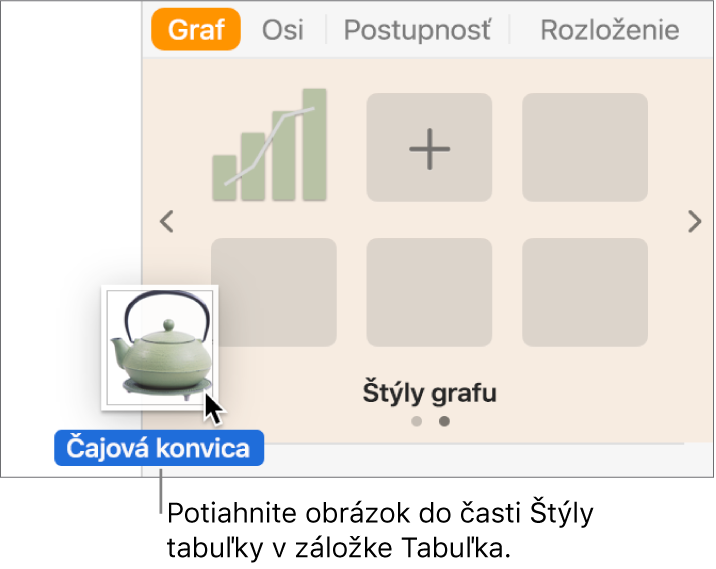
Môžete tiež podržať stlačený kláves Control, kliknúť na štýl tabuľky na postrannom paneli, v menu skratiek vybrať Vytvoriť štýl z obrázka a potom vyhľadať obrázok.
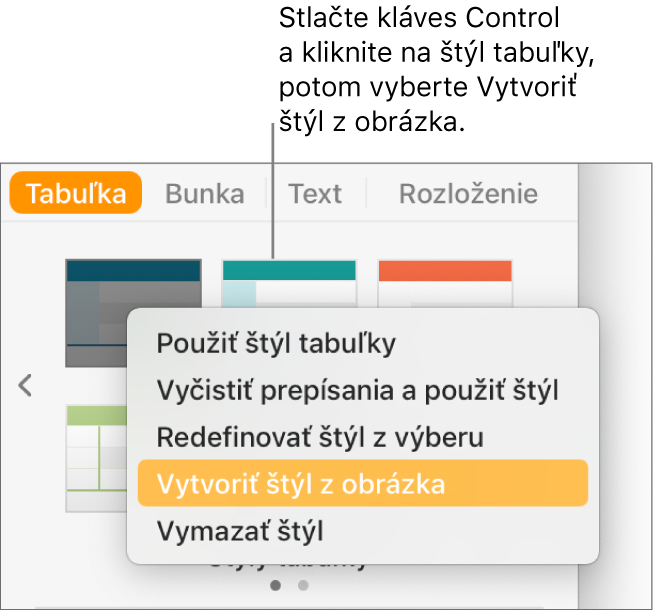
Nový štýl tabuľky s farbami z obrázka sa pridá do štýlov tabuľky v hornej časti postranného panela, ale nenahradí štýl, na ktorý ste klikli so stlačeným klávesom Control na otvorenie vyskakovacieho menu.
Ak chcete nový štýl použiť na označenú tabuľku, kliknite na štýl na postrannom paneli. Po vytvorení sa automaticky nepoužije.
Redefinovanie štýlu tabuľky
Ak chcete rýchlo zmeniť vzhľad tabuliek, ktoré používajú rovnaký štýl, môžete štýl predefinovať.
Označte tabuľku, ktorá používa štýly, ktoré chcete aktualizovať, a potom vykonajte zmeny.
Označte tabuľku, ktorú ste práve upravili (ak už nie je označená).
Na postrannom paneli Formát
 kliknite na záložku Tabuľka.
kliknite na záložku Tabuľka.V hornej časti postranného panela podržte stlačený kláves Control a kliknite na štýl, ktorý chcete redefinovať, a potom vyberte Redefinovať štýl z výberu.
Vyberte jedno z nasledovných:
Aktualizovať všetky objekty používajúce aktuálny štýl: Zmení vzhľad všetkých tabuliek, ktoré používajú daný štýl.
Neaktualizovať objekty a odpojiť ich od štýlu: Zmení len označenú tabuľku. Štýly tabuliek, ktoré nie sú aktualizované, budú odstránené zo záložky Štýly, pretože štýl bol nahradený.
Kliknite na OK.
Štýl sa aktualizuje na postrannom paneli a všetky tabuľky, ktoré ho používajú, sa aktualizujú tiež.
Usporiadanie štýlov tabuľky
Usporiadanie štýlov tabuľky na bočnom paneli môžete zmeniť, aby ste mali jednoduchší prístup k štýlom, ktoré používate najčastejšie.
Kliknite na ľubovoľnú tabuľku v dokumente.
Na postrannom paneli Formát
 kliknite na záložku Tabuľka.
kliknite na záložku Tabuľka.Kliknite na štýl, ktorý chcete presunúť, podržte ho a potom ho potiahnite na nové miesto.
Ak máte viacero panelov so štýlmi a chcete presunúť štýl z jedného panela do iného, potiahnite ho nad ľavú šípku
 alebo pravú šípku
alebo pravú šípku  , čím otvoríte druhý panel.
, čím otvoríte druhý panel.
Vymazanie štýlu tabuľky
Kliknite na niektorú tabuľku a potom na postrannom paneli Formát
 kliknite na záložku Tabuľka.
kliknite na záložku Tabuľka.Podržte stlačený kláves Control a kliknite na štýl, ktorý chcete vymazať, a potom vyberte Vymazať štýl.